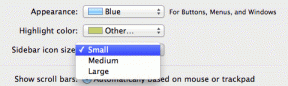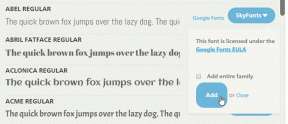เพิ่มตัวดาวน์โหลดไฟล์ไปยัง Safari สำหรับ iOS 8 โดยใช้เวิร์กโฟลว์
เบ็ดเตล็ด / / November 29, 2021
ระบบอัตโนมัติในที่สุด สิ่งหนึ่งที่ผู้ใช้ระดับสูงทุกคนปรารถนาก็มาถึงแล้วสำหรับ iOS แน่นอนว่ามีแอพอย่าง Launch Center Pro และ ร่างจดหมาย แต่จนถึงขณะนี้ยังไม่มีวิธีง่ายๆ ในการรวมงาน/การดำเนินการเข้าด้วยกัน และสร้างเวิร์กโฟลว์ ตอนนี้ต้องขอบคุณแอพที่ชื่อว่า Workflow อย่างเหมาะสม

เราได้คุยกันไปแล้วว่าแอพคืออะไร ซึ่งเวิร์กโฟลว์มาในตัว, และ คุณจะสำรวจได้อย่างไร. วันนี้เราจะเน้นที่การสร้างเวิร์กโฟลว์ที่ให้คุณดึงไฟล์ที่ดาวน์โหลดโดยตรงจาก Safari และให้คุณบันทึกลงในบัญชีคลาวด์หรือส่งไปยังแอพในเครื่อง
ใช่ มีแอพดาวน์โหลดสำหรับ iOS แต่ส่วนมากเป็นแอพหลอกๆ เบราว์เซอร์อย่าง Mercury นั้นดีกว่า แต่ทำไมต้องใช้แอพอื่นในเมื่อคุณสามารถเพิ่มตัวดาวน์โหลดลงใน Safari ได้
เวิร์กโฟลว์เป็นแอปที่ต้องชำระเงิน มีวางจำหน่ายแล้วที่ ตอนนี้ $2.99. และก่อนที่คุณจะถามมันก็คุ้มค่ามาก แอปนี้จะช่วยคุณประหยัดเงินได้หลายสิบเหรียญในแอปเฉพาะ
วิธีสร้างเวิร์กโฟลว์ Downloader
ขั้นแรก เราจะต้องสร้างเวิร์กโฟลว์สำหรับการดาวน์โหลดไฟล์จาก Safari
ทางลัด: หากคุณไม่ต้องการทำตามขั้นตอนด้านล่าง เพียงแค่เปิด ลิงค์นี้ บนอุปกรณ์ iOS ของคุณแล้วคลิก
ติดตั้ง. NS ไฟล์ดาวน์โหลด เวิร์กโฟลว์จะปรากฏขึ้นใน เรียกใช้เวิร์กโฟลว์ ตัวเลือกส่วนขยายโดยอัตโนมัติแต่ถ้าคุณต้องการดำเนินการด้วยตนเอง และเรียนรู้วิธีการทำงานของเวิร์กโฟลว์ในกระบวนการ ให้ทำตาม
เปิดแอพแล้วแตะ + ปุ่มเพื่อสร้างเวิร์กโฟลว์ใหม่ จาก การกระทำ ค้นหาเมนู รับคลิปบอร์ด และลากไปที่หน้าจอด้านขวา


ตอนนี้ทำเช่นเดียวกันสำหรับ รับเนื้อหาของ URL และ บันทึกไฟล์.
สุดท้ายนี้ บันทึกไฟล์ การดำเนินการจะช่วยให้คุณบันทึกไฟล์ที่ดาวน์โหลดไปยัง iCloud Drive หรือ Dropbox หากคุณต้องการเปิดไฟล์ที่ดาวน์โหลดมาในแอพที่ใช้งานร่วมกันได้แทน ให้ลากใน เปิด...
ตอนนี้ให้แตะ เกียร์ ไอคอน ตั้งชื่อเวิร์กโฟลว์ เลือกไอคอน และจาก พิมพ์ เลือก ส่วนขยายการดำเนินการ.


ตอนนี้ไปที่ Safari แล้วแตะ แบ่งปัน และปัดไปทางขวาในแถบด้านล่าง แตะ มากกว่า และเปิดใช้งาน เรียกใช้เวิร์กโฟลว์ ส่วนขยาย.
วิธีใช้ตัวดาวน์โหลด
เวิร์กโฟลว์ File Downloader ถูกสร้างขึ้นและเปิดใช้งานส่วนขยายแล้ว ใน Safari ให้ไปที่หน้าดาวน์โหลดไฟล์ที่ต้องการแล้วแตะลิงก์ดาวน์โหลดสุดท้ายค้างไว้ จากป๊อปอัปที่ได้ ให้เลือก สำเนา.


ตอนนี้ให้แตะ แบ่งปัน ปุ่มและเลือก เรียกใช้เวิร์กโฟลว์. เวิร์กโฟลว์ที่เข้ากันได้ทั้งหมดจะปรากฏขึ้น เลือก ไฟล์ดาวน์โหลด.


ตอนนี้ แอปเวิร์กโฟลว์จะสแกนคลิปบอร์ดของคุณ รับลิงก์ดาวน์โหลด และในขณะที่ดาวน์โหลดไฟล์ คุณจะเห็นแถบความคืบหน้าใน รับเนื้อหาของ URL ส่วน. หลังจากนั้นเสร็จแล้ว ตัวเลือกไฟล์ iCloud Drive หรือ เปิด.. เมนูจะเปิดขึ้นขึ้นอยู่กับการตั้งค่าของคุณ


จาก สถานที่ ในเครื่องมือเลือกเอกสาร คุณสามารถเพิ่ม Dropbox ได้เช่นกัน เมื่อคุณตัดสินใจที่ตั้งได้แล้ว ให้ส่งออกไฟล์ที่นั่นและไฟล์นั้นจะถูกบันทึกไว้

หากคุณกำลังใช้ เปิด เมนู เลือกแอปที่เข้ากันได้ซึ่งจะเปิดไฟล์และบันทึกสำเนาในเครื่อง
แค่นั้นแหละ. ตอนนี้คุณมีตัวดาวน์โหลด Safari ของตัวเองแล้ว
เวิร์กโฟลว์ที่คุณชื่นชอบคืออะไร?
คุณใช้แอปเวิร์กโฟลว์มานานแค่ไหนแล้ว คุณได้สร้างเวิร์กโฟลว์ของคุณเองหรือไม่? รู้สึกอิสระที่จะแบ่งปันในความคิดเห็นด้านล่าง